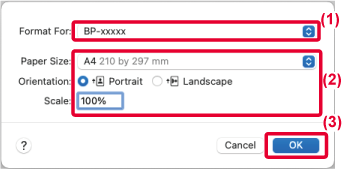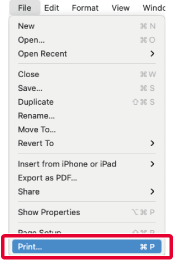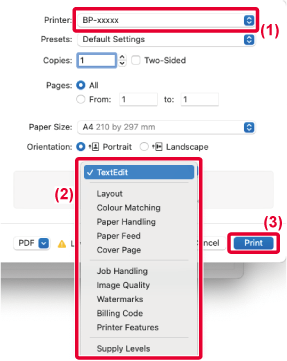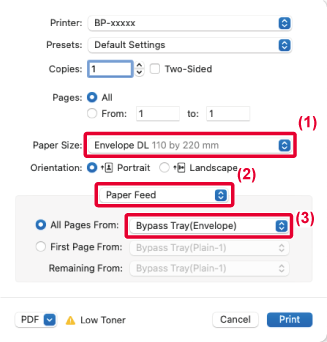ALAPVETŐ NYOMTATÁSI ELJÁRÁS
Az alábbi példa bemutatja, hogyan lehet dokumentumot
kinyomtatni Mac OS környezetben a "TextEdit" standard segédprogramból.
- A
nyomtató-illesztőprogram macOS környezetben történő telepítéséhez
és a beállítások konfigurálásához lásd a Szoftvertelepítési útmutatót.
- A macOS
környezethez bemutatott képernyők és eljárások magyarázatai általában
macOS 11 verzió használatát, valamint PPD nyomtatóillesztő telepítését
feltételezik. A képernyők az operációs rendszer vagy a használt
alkalmazás verziójától függően különbözőek lehetnek.
- A nyomtatás
végrehajtásához használt menü az alkalmazástól függően eltérő lehet.
- BP-50C26/BP-50C31/BP-50C36/BP-50C45/BP-50C55/BP-50C65/BP-55C26
esetében a készülék nyomtatóként történő használatához Mac OS környezetben
PS3 bővítőkészlet szükséges.
Válassza ki az [Oldalbeállítás] opciót a [Fájl] menüből,
majd válassza ki a nyomtatót.
Ha a nyomtató-illesztőprogramok listaként jelennek meg,
a használni kívánt nyomtató-illesztőprogramot válassza ki a listából.
Válassza ki a papír beállításokat.
- Győződjön meg róla, hogy a megfelelő nyomtató
lett kiválasztva.
- Válassza ki a papír beállításokat.
Papírméret, papír tájolás és a nagyítás/kicsinyítés beállítások
választhatóak ki.
- Kattintson az [OK] gombra.
Válassza a [Nyomtatás] elemet a [Fájl] menüből.
Válassza ki a nyomtatási beállításokat.
- Győződjön meg róla, hogy a megfelelő nyomtató
lett kiválasztva.
- Válasszon egy elemet a menüből és konfigurálja igénye szerint.
- Kattintson a [Nyomtatás] gombra.
A PAPÍR KIVÁLASZTÁSA
Ez a rész a nyomtatási beállítások
ablakában található [Paper Feed] beállításokat ismerteti.
- Ha az [Automatikus
választás] lett kiválasztva:
Automatikusan kiválasztódik egy normál vagy
újrahasznosított papírhoz (gyári alapértelmezett beállítás szerint
csak 1. normál papírhoz) beállított tálca, amelynek mérete az oldalbeállítások
képernyőn a "Papírméret" menüben lett megadva.
- Ha papírtálca
van megadva:
A gép a megadott tálcát fogja használni attól
függetlenül, hogy mi lett beállítva a "Paper Size" beállításban
az oldalbeállítások képernyőn.
Az oldalsó tálca használata esetén adja meg a papírtípust is. Ellenőrizze
az oldalsó papírtálcához beállított papír típusát, győződjön meg
arról, hogy valóban az a papírtípus ténylegesen van betöltve az
oldalsó tálcába, majd válassza ki a megfelelő oldalsó tálcát (papírtípust).
- Ha papírtípus
van megadva:
A gép a beállítás képernyő "Paper Size" menüjében
megadott típusú és méretű papírt tartalmazó tálcát használja a nyomtatáshoz.
Ha engedélyezve van a [Detektált papírméret engedélyezése az oldalsó tálcában] (gyári
alapértelmezett
beállítás szerint letiltva) vagy a [Kiválasztott papírméret engedélyezése az oldalsó
tálcában] (gyári alapértelmezett
beállítás szerint engedélyezve), amelyeket a [Rendszerbeállítások] kiválasztásával
érhet el a "Beállítások (rendszergazda)" → [Printer Settings] → [Feltétel Beállítások]
→ [Oldalsó tálca beállítások] menüben, a nyomtatásra nem kerül sor, ha a nyomtató-illesztőprogramban
megadott papírtípus vagy papírméret eltér az oldalsó tálca beállításaiban
megadott papírtípustól vagy papírmérettől.
NYOMTATÁS BORÍTÉKRA
Borítékokra való nyomtatásra az 1. tálca
vagy az oldalsó tálca használható.
Válassza ki a boríték méretét az alkalmazás megfelelő
beállításainál (a legtöbb alkalmazásban "Page Setup"), majd hajtsa
végre a következő lépéseket.
Válassza ki a nyomtatási beállításokat.
- A "Papírméret" menüben válassza ki a boríték méretet.
- Válassza a [Papír kezelése] gombot.
- Az "Összes oldal adagolása" menüből válassza ki az [Oldalsó
tálca(Boríték)] vagy [1. tálca] lehetőséget.
Ha a "Beállítások (rendszergazda)" menüben a [Kiválasztott papírméret engedélyezése
az oldalsó tálcában]
(gyári beállításban engedélyezve) engedélyezve van, állítsa az oldalsó
tálca papírtípusát [Boríték] értékre.
.png)